
Ретко ретка презентација не садржи додатне елементе, осим обичног текста и наслова. У вишак морате да додате слике, слике, видео записе и друге објекте. И периодично ће их можда морати пренијети са једног клизача на други. Учини да може бити јако дуго и снажно. Срећом, могуће је олакшати задатак, груписани објекти.
Суштина групе
Груписање у свим МС Оффице документима је приближно исти. Ова функција повезује различите објекте у један, што олакшава себи да себи постане задатак када умножете ове елементе другим слајдовима, као и када се крећете на страници, преклапајући се на страници, преклапајући се специјалне ефекте и тако даље.Процес груписања
Сада је вредно размотрити поступак групирања различитих компоненти у једном.
- Прво морате имати потребне ставке на једном слајду.
- Они би требало да буду постављени по потреби, јер након груписања, они ће своје позиције задржати једни другима у једном објекту.
- Сада их треба истакнути мишем, хватање само потребних делова.
- Следећи два начина. Најлакше - десним тастером миша кликните на одабране објекте и изаберите скочни мени "Гринд".
- Такође можете да погледате картицу "Формат" у одељку "Алати за цртање". Овде на исти начин у одељку "Цртеж" биће функција "Групе".
- Одабрани објекти ће се комбиновати у једну компоненту.






Сада су предмети успешно груписани и могу се користити на било који начин - копирати, померите клизач и тако даље.
Радите са груписаним објектима
Даље, требали бисте разговарати о томе како да измените такве компоненте.
- Да бисте отказали групирање, такође бисте требали одабрати објект и изабрати функцију "УНГРОУП".
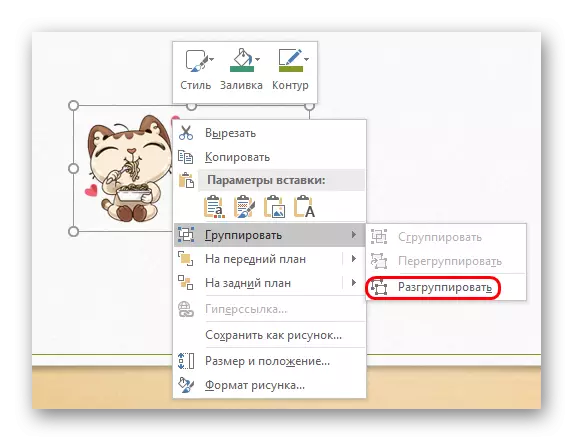
Сви предмети ће поново бити независне одвојене компоненте.
- Такође можете да користите функцију "Сматрајући" ако је раније Унија већ уклоњена. То ће се вратити да повежете све претходно групиране објекте.
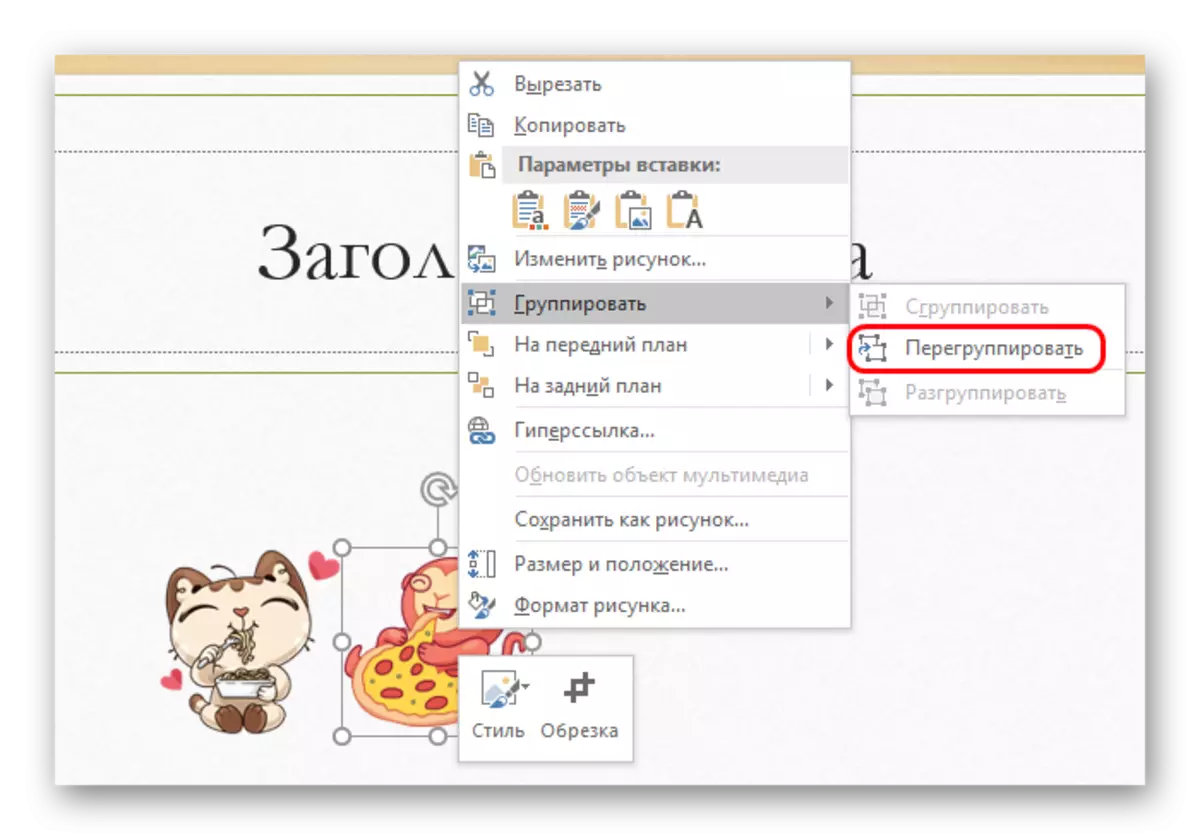
Ова функција је одлична за случајеве ако је након спајања било потребно да се положај компоненти у односу на други међусобно промени.
- Да бисте користили функцију, није потребно да поново изаберете све објекте, само кликните најмање један, који је претходно био део групе.
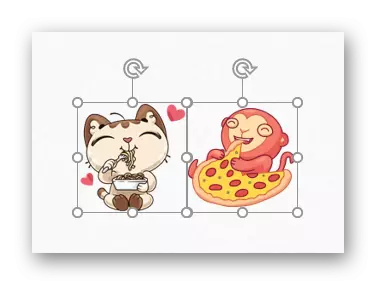
Не-стандардна групација
Ако из неког разлога стандардна функција не одговара, можете прибећи не-тривијалној методи. Примјењује се само на слике.
- Прво морате да унесете било који графички уредник. На пример, узмите боју. Требало би да додате било кога потребно за повезивање слике. Да бисте то учинили, довољно је превући било које слике у програму радног прозора програма.
- Такође можете да копирате МС Оффице фигуре, укључујући контролне тастере. Да би то учинили, потребно их је копирати у презентацију, а у уметању боја, користећи алат за избор и десно дугме миша.
- Сада се морају позиционирати у односу на други према другом како то захтева корисник.
- Пре него што сачувате резултат, вреди сећи величину слике у иностранство у оквир како би слика имала минималну величину.
- Сада би требало да сачувате слику и убаците у презентацију. Сви потребни елементи ће се кретати заједно.
- Може се појавити потреба за уклањањем позадине. То се може наћи у посебном члану.

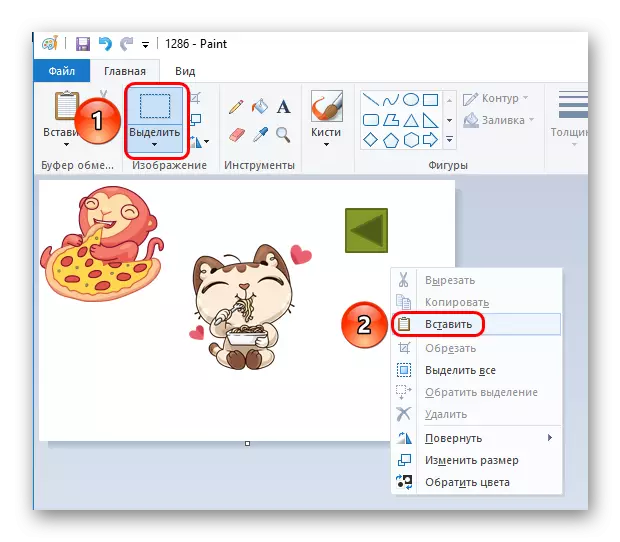
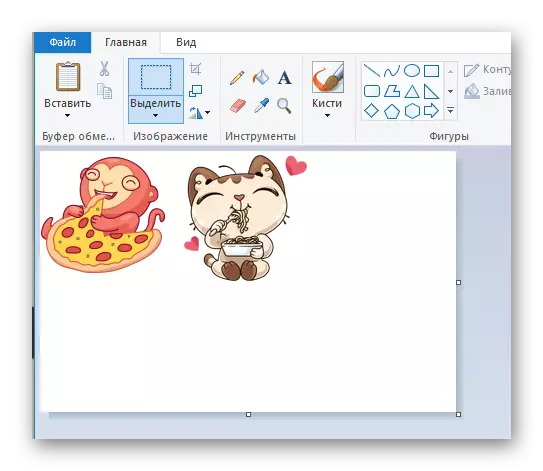
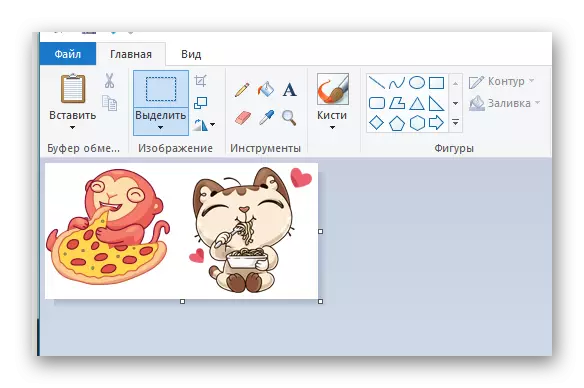
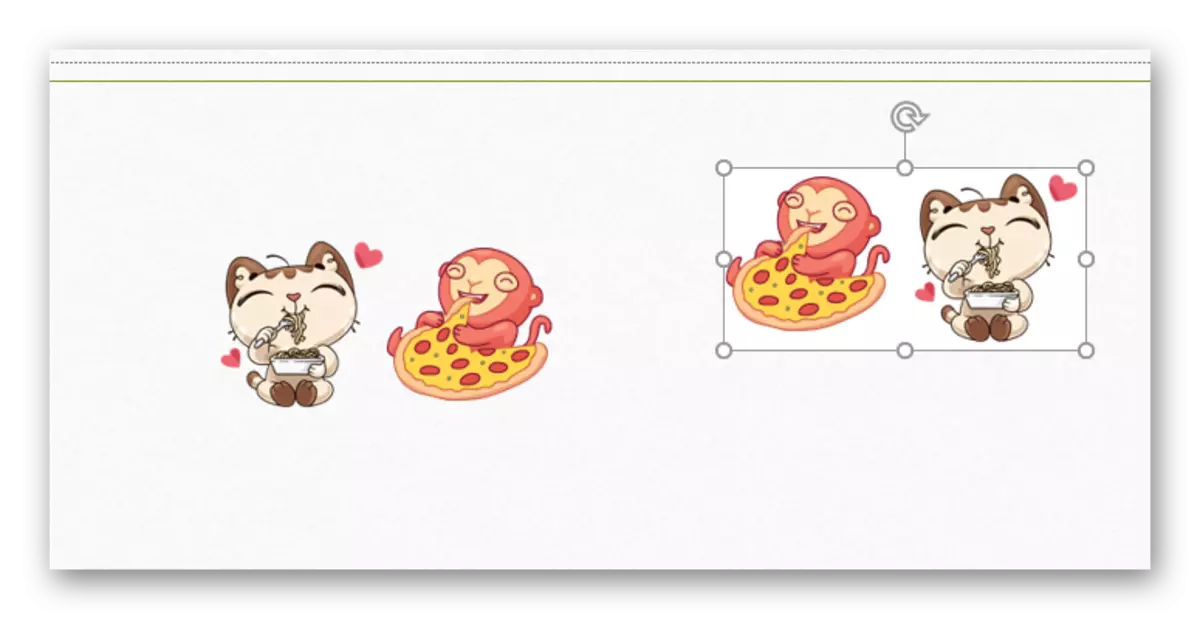
Лекција: Како избрисати позадину у ПоверПоинт-у
Као резултат, ова метода је савршена за комбиновање елемената декора за украшавање слајдова. На пример, можете направити прелеп оквир са различитих елемената.
Међутим, ово није најбољи избор ако вам је потребно да се примјене предмете на које се могу применити хипервезе. На пример, контролни тастери ће бити тако један објект и дисплеја вероватно неће бити ефикасно коришћена.
Додатно
Неколико додатних информација о примени груписања.
- Сви повезани предмети остају независне и поједине компоненте, групирање једноставно вам омогућава да се њихов положај удружује једни према другима када се крећете и копирате.
- На основу горе наведеног, контролни тастери повезани заједно ће засебно функционисати. Довољно је да кликнете на било кога од њих током емисије и то ће успети. Пре свега се тиче контролних тастера.
- Да бисте одабрали одређени објект унутар групе, требаће вам двоструки тастер миша - први пут да одаберете сам групу, а затим објект унутра. Ово омогућава појединачна подешавања сваке компоненте, а не за све синдикат. На пример, реконфигуришите хипервезе.
- Групирање може бити неприступачно након одабира ставки.

Разлог за то је најчешће чињеница да је једна од одабраних компоненти убачена у "подручје садржаја". Комбинација у таквим условима требало би да уништи ово поље, које систем није дао, јер је функција блокирана. Дакле, потребно је уверити да је све "подручје садржаја" пре уметности потребних компоненти заузет нечим другим или једноставно одсуством.
- Истезање групних оквира делује једнако као да је корисник испружио сваку компоненту одвојено, величина би се повећала на одговарајућој страни. Узгред, може доћи при томе да буде прикладно када креира контролну таблу како би се уверило да свако дугме има исту величину. Истезање у различитим правцима омогућиће вам да будете сигурни да сви остају упоредо.
- Апсолутно можете да повежете све - слике, музику, видео и тако даље.
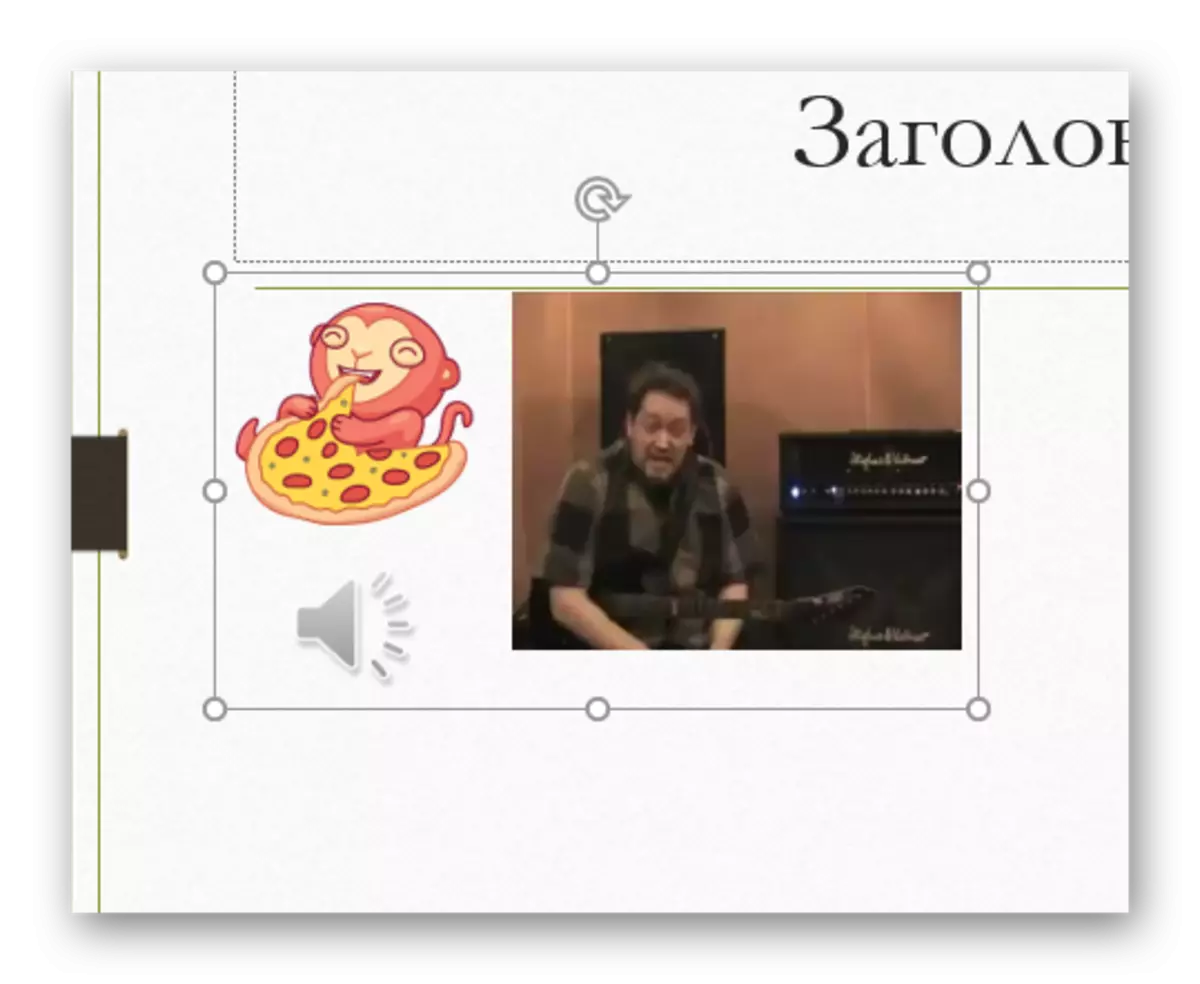
Једино што се не може укључити у спектар групе је поље са текстом. Али овде постоји изузетак - ово је ВордАрт, јер га систем препозна као слика. Дакле, може се слободно повезати са другим елементима.
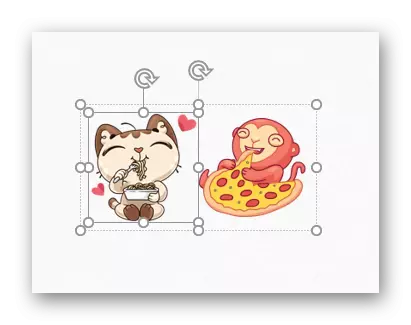
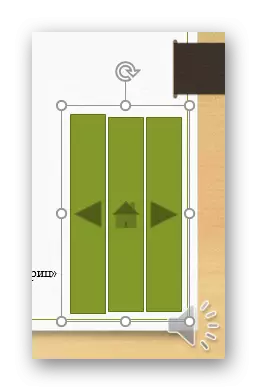

Закључак
Као што видите, групирање вам омогућава да значајно олакшате процес рада са објектима у презентацији. Могућности ове акције су веома високе, а то вам омогућава да креирате спектакуларне композиције из различитих елемената.
